삭제된 파일들을 보관하는 휴지통은, 삭제된 파일의 양에 따라 크기가 자동으로 조절됩니다. 기본적으로는 하드 드라이브 여유 공간의 5%를 차지하도록 설정되어 있으며, 사용자가 필요에 따라 크기를 줄이거나 늘릴 수 있습니다. 하지만 휴지통에 현재 저장된 파일들의 총 크기를 직접적으로 확인하는 기능은 제공되지 않습니다. 파일을 삭제한 후 시간이 지난 경우, 휴지통을 비워야만 삭제된 파일들이 차지하던 공간을 알 수 있습니다. 파일을 삭제하지 않고 휴지통의 크기를 확인하려면 다소 복잡한 절차를 거쳐야 하는데, 과거 Windows XP에서는 훨씬 간편했습니다.
참고: 이 글의 맨 아래에 첨부된 영상 튜토리얼을 확인하시면 더욱 쉽게 이해하실 수 있습니다.
휴지통 내용물의 실제 크기 확인 방법
먼저 파일 탐색기를 실행하고, 상단 메뉴의 ‘보기’ 탭으로 이동합니다. 오른쪽 끝에 ‘옵션’ 버튼이 있습니다. 이 버튼 아래 드롭다운 메뉴를 클릭한 후 ‘폴더 및 검색 옵션 변경’을 선택합니다.
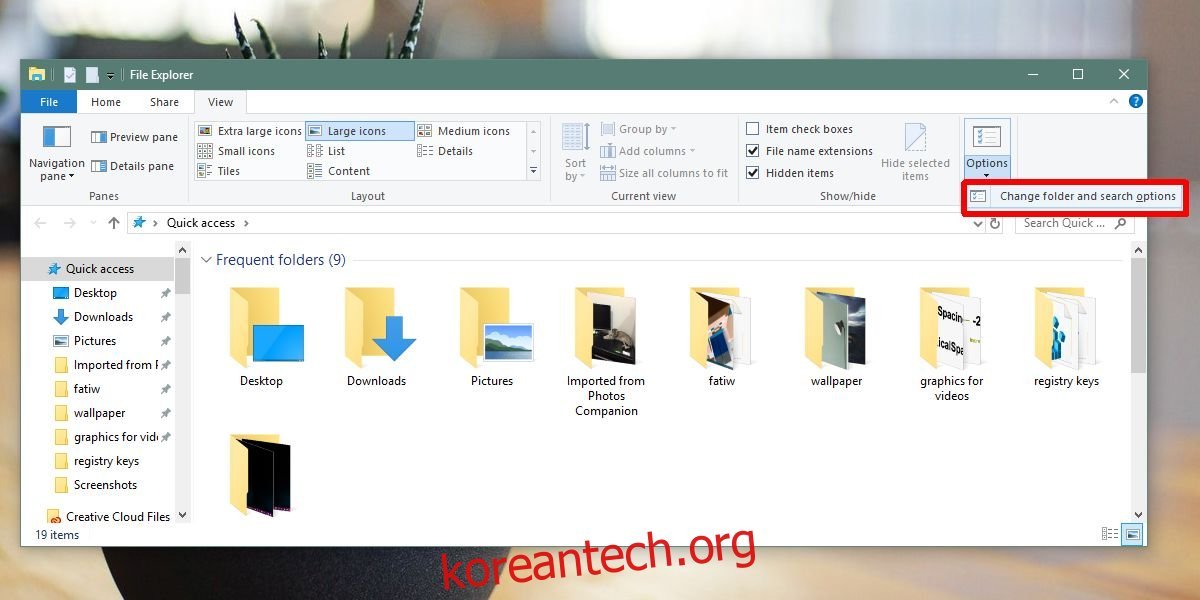
폴더 옵션 창이 나타나면, 다시 ‘보기’ 탭으로 이동합니다. 여기서 ‘숨김 파일, 폴더 및 드라이브 표시’ 옵션을 활성화해야 합니다. 그런 다음 ‘보호된 운영 체제 파일 숨기기(권장)’ 옵션을 찾아 체크를 해제합니다. 시스템 파일이 노출될 경우 위험할 수 있다는 경고 메시지가 나타나면, ‘확인’을 눌러 메시지를 수락하고 ‘적용’ 버튼을 클릭합니다.

이제 파일 탐색기를 다시 열고, Windows가 설치된 드라이브 (일반적으로 C 드라이브)로 이동합니다. 해당 드라이브의 루트에서 ‘$Recycle.Bin’이라는 폴더를 찾습니다. 이 폴더가 바로 휴지통입니다. 해당 폴더를 마우스 오른쪽 버튼으로 클릭한 후, 상황 메뉴에서 ‘속성’을 선택합니다. 휴지통 속성 창에서 현재 크기를 확인할 수 있으며, 이 값은 휴지통에 저장된 삭제된 파일들의 총 크기를 의미합니다.
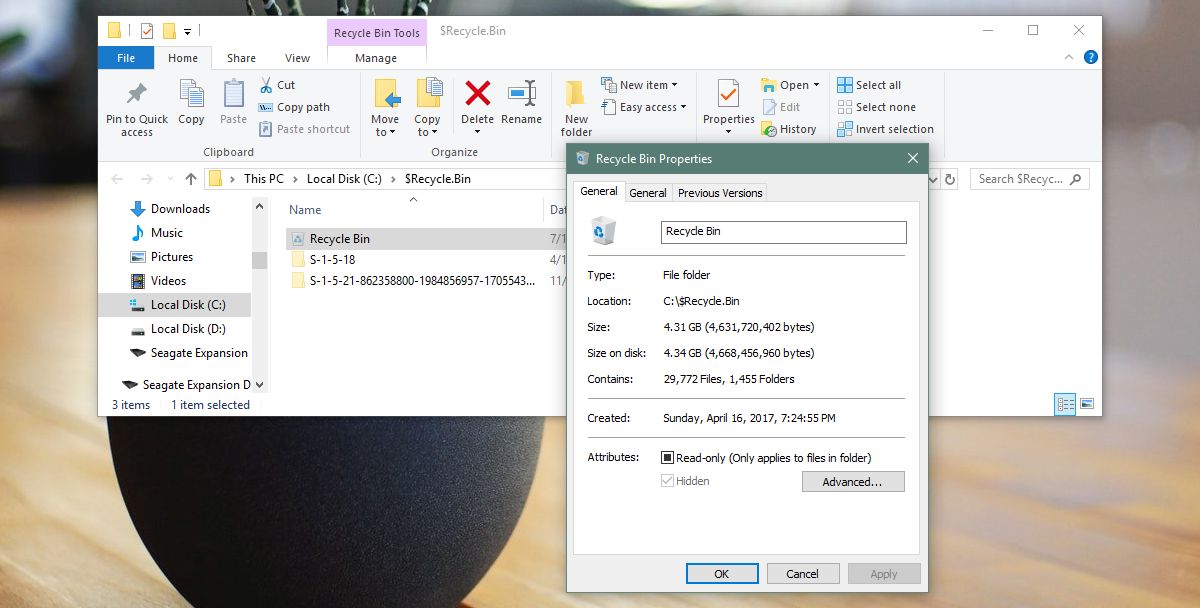
이 방법이 휴지통 내용 크기를 확인하는 가장 간단한 방법은 아니지만, 별도의 타사 앱이나 위젯 없이 휴지통 크기를 확인하는 유일한 방법입니다. 만약 다른 방법을 원한다면, 시스템 파일에 접근할 필요 없이 휴지통 크기를 보여주는 타사 프로그램을 찾아보는 것도 좋은 대안입니다.
휴지통 내용 크기를 확인한 후에는 시스템 파일을 다시 숨기는 것이 좋습니다. 시스템 파일을 숨기지 않으면 바탕 화면이나 폴더에 ‘desktop.ini’ 같은 파일이 나타나기 시작하고, 평소에는 볼 필요 없는 파일들이 노출됩니다. 이러한 파일들을 실수로 삭제하거나 수정하면 시스템에 문제가 발생할 수 있으므로, 작업을 마친 후에는 반드시 다시 숨기는 것을 권장합니다.